Показ всплывающих панелей с текстовыми оповещениями в области системного трея — не единственный способ Windows уведомить пользователя о том или ином событии. О событиях, связанных с работой приложений, Windows 10 и 11 может сообщать «невербально», миганием значков этих самых приложений на панели задач. Не всем пользователям может прийти по душе такой способ оповещений, особенно если это касается незначительных событий, поэтому они могут захотеть отключить эту опцию.
В Windows 11 сделать это можно в настройках панели задач, а в Windows 10 придется залезть в редактор реестра, так как в этой версии системы опция отключения мигания значков недоступна через графический интерфейс.
Если у вас одиннадцатая версия системы, откройте свойства панели задач из ее контекстного меню либо же перейдите в приложении «Параметры» в раздел «Персонализация» → «Панель задач».
В правой колонке раскройте блок «Поведение панели задач» и снимите флажок с опции «Показывать мигание значков приложений на панели задач».
Отключение мигания значков в Windows 10
В Windows 10 действуем следующим образом.
Откройте командой regedit редактор реестра и разверните ветку:
HKCU\Control Panel\Desktop
И отыщите в правой колонке редактора два параметра ForegroundFlashCount и ForegroundLockTimeout. Кликните по первому из них два раза мышкой и замените текущее значение на 0. То же самое проделайте и со вторым параметром.
Закройте редактор реестра и перезагрузите компьютер.
Вот и всё, опция оповещений миганием значков на панели задач отключена.
Аналогичным образом можно отключить мигание значков и в Windows 8.1.
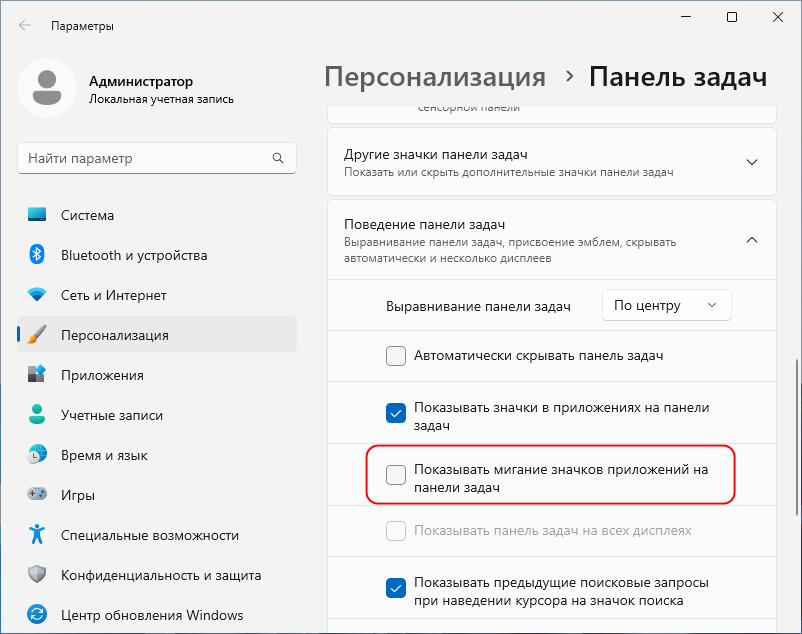
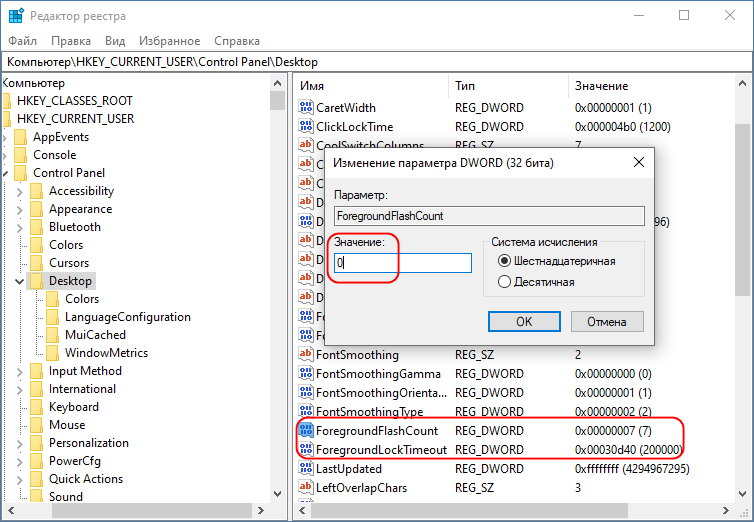
Виндовс 10 не помогает
Аналогично
Аналогично